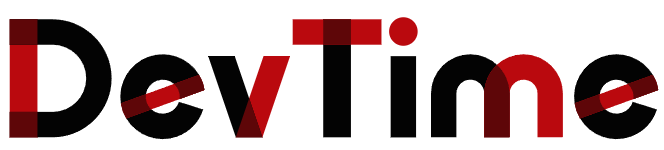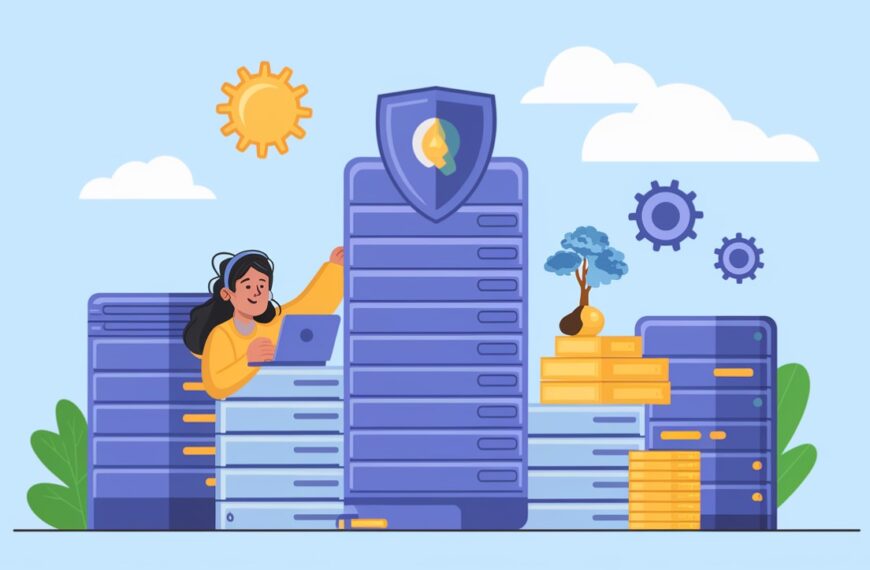- Przywróć pliki – Skopiuj zapisane pliki z powrotem na serwer.
- Przywróć bazę danych – Zaimportuj zapisaną bazę danych.
- Sprawdź konfigurację – Upewnij się, że plik configuration.php zawiera prawidłowe dane dostępowe do bazy danych.
Najlepsze praktyki i wskazówki dotyczące aktualizacji Joomla
Aby proces aktualizacji Joomla przebiegał jak najsprawniej, warto stosować się do poniższych najlepszych praktyk i wskazówek.
Regularne aktualizacje
Aktualizuj regularnie – Nie czekaj zbyt długo z aktualizacjami, szczególnie tymi związanymi z bezpieczeństwem. Regularne małe aktualizacje są łatwiejsze do przeprowadzenia niż rzadkie duże aktualizacje5.
Śledź informacje o nowych wersjach – Bądź na bieżąco z informacjami o nowych wersjach Joomla i planowanych zakończeniach wsparcia dla starszych wersji7.
Testowanie przed aktualizacją produkcyjną
Testuj na kopii strony – Przed aktualizacją strony produkcyjnej, przetestuj proces aktualizacji na kopii swojej strony5.
Użyj środowiska testowego – Jeśli to możliwe, skonfiguruj środowisko testowe, które odzwierciedla Twoją stronę produkcyjną, aby bezpiecznie testować aktualizacje.
Planowanie aktualizacji
Wybierz odpowiedni moment – Planuj aktualizacje w okresach niskiego ruchu na stronie, aby zminimalizować potencjalne zakłócenia dla użytkowników.
Przygotuj plan awaryjny – Zawsze miej gotowy plan działania na wypadek, gdyby coś poszło nie tak podczas aktualizacji.
Informuj użytkowników – Jeśli Twoja strona ma wielu aktywnych użytkowników, rozważ poinformowanie ich o planowanej aktualizacji i możliwych krótkotrwałych niedogodnościach.
Zarządzanie rozszerzeniami
Regularnie przeglądaj zainstalowane rozszerzenia – Usuwaj nieużywane rozszerzenia, aby zmniejszyć ryzyko problemów z kompatybilnością podczas aktualizacji.
Wybieraj rozszerzenia od renomowanych deweloperów – Preferuj rozszerzenia, które są regularnie aktualizowane i mają dobre wsparcie.
Przyszłość Joomla i planowanie długoterminowe
Joomla stale się rozwija, wprowadzając nowe funkcje i ulepszenia. Planowanie z wyprzedzeniem pomoże Ci utrzymać Twoją stronę w najlepszej kondycji.
Cykl życia wersji Joomla
Joomla 4 – Wsparcie dla Joomla 4.4 będzie dostępne do 14 października 2025 roku. Po tej dacie nie będą już wydawane aktualizacje zabezpieczeń dla tej wersji5.
Joomla 5 – Jest to najnowsza główna wersja Joomla, która zastąpi Joomla 4. Oferuje lepszą wydajność, dostępność i bezpieczeństwo7.
Przyszłe wersje – Joomla regularnie wydaje nowe wersje, zarówno mniejsze aktualizacje (np. z 5.2.4 do 5.2.5), jak i większe aktualizacje (np. z 5.x do 6.x).
Planowanie migracji
Z Joomla 3 do nowszych wersji – Jeśli nadal korzystasz z Joomla 3, powinieneś jak najszybciej zaplanować migrację do Joomla 4 lub 5, ponieważ wsparcie dla Joomla 3 zakończyło się 17 sierpnia 2023 roku7.
Z Joomla 4 do Joomla 5 – Przejście z Joomla 4 do Joomla 5 jest aktualizacją, a nie migracją, co oznacza, że proces powinien być stosunkowo prosty. Większość rozszerzeń Joomla 4, które usunęły wszystkie przestarzałe elementy kodu i używają aktualnego kodu Joomla, będzie działać w Joomla 55.
Korzyści z najnowszych wersji
Wydajność – Joomla 5 oferuje jeszcze szybsze czasy ładowania dzięki optymalizacji kodu oraz obsłudze PHP 8.3 i MySQL 107.
Dostępność – Nowsze wersje Joomla są bardziej dostępne dla osób z ograniczeniami, oferując m.in. ciemny motyw panelu CMS7.
Bezpieczeństwo – Joomla 5 zapewnia wzmocnione bezpieczeństwo przed zagrożeniami w sieci poprzez przeniesienie zdarzeń do ich klas7.
Podsumowanie
Aktualizacja Joomla jest kluczowym elementem utrzymania bezpiecznej, wydajnej i funkcjonalnej strony internetowej. Regularne aktualizacje zapewniają dostęp do najnowszych funkcji, poprawek bezpieczeństwa i ulepszeń wydajności. Dzięki starannemu przygotowaniu, systematycznemu podejściu i przestrzeganiu najlepszych praktyk, proces aktualizacji może przebiegać płynnie i bez komplikacji.
- Zaloguj się do panelu administracyjnego Joomla1.
- Przejdź do sekcji aktualizacji wtyczek – Wybierz „Rozszerzenia” > „Zarządzaj” > „Aktualizacje”1.
- Sprawdź dostępność aktualizacji dla wtyczek – Zobaczysz listę dostępnych aktualizacji dla zainstalowanych wtyczek i rozszerzeń1.
Instalacja aktualizacji
- Zainstaluj aktualizacje – Kliknij na „Zainstaluj aktualizacje” dla każdej wtyczki, którą chcesz zaktualizować, lub wybierz wszystkie, jeśli masz wiele aktualizacji1.
- Weryfikuj aktualizacje – Po zakończeniu procesu upewnij się, że wszystkie wtyczki zostały zaktualizowane. Możesz to zrobić, przeglądając listę aktualizacji1.
Sprawdzanie kompatybilności
Niektóre wtyczki mogą wymagać dodatkowej konfiguracji po aktualizacji Joomla:
Sprawdź działanie każdej wtyczki po aktualizacji, aby upewnić się, że wszystko działa prawidłowo.
Skontaktuj się z twórcami wtyczek w przypadku problemów lub niejasności dotyczących kompatybilności.
Rozważ alternatywne rozwiązania dla wtyczek, które nie są kompatybilne z nową wersją Joomla3.
Rozwiązywanie problemów po aktualizacji
Nawet przy starannym przygotowaniu, po aktualizacji mogą pojawić się pewne problemy. Oto jak je rozwiązać:
Typowe problemy i ich rozwiązania
Biały ekran (White Screen of Death) – Może to być spowodowane błędami PHP lub niekompatybilnymi rozszerzeniami. Sprawdź logi błędów serwera i tymczasowo wyłącz podejrzane rozszerzenia.
Problemy z szablonem – Jeśli Twój szablon nie jest kompatybilny z nową wersją Joomla, może to prowadzić do problemów z wyświetlaniem strony. Rozważ tymczasowe przełączenie na domyślny szablon Joomla.
Błędy bazy danych – Sprawdź, czy wszystkie tabele bazy danych zostały poprawnie zaktualizowane. Możesz użyć narzędzia „Napraw bazę danych” dostępnego w panelu administracyjnym.
Problemy z rozszerzeniami – Jeśli jakieś rozszerzenie nie działa poprawnie po aktualizacji, spróbuj je zaktualizować do najnowszej wersji lub tymczasowo wyłączyć.
Przywracanie kopii zapasowej
Jeśli problemy po aktualizacji są zbyt poważne do rozwiązania, możesz przywrócić swoją stronę z kopii zapasowej:
- Przywróć pliki – Skopiuj zapisane pliki z powrotem na serwer.
- Przywróć bazę danych – Zaimportuj zapisaną bazę danych.
- Sprawdź konfigurację – Upewnij się, że plik configuration.php zawiera prawidłowe dane dostępowe do bazy danych.
Najlepsze praktyki i wskazówki dotyczące aktualizacji Joomla
Aby proces aktualizacji Joomla przebiegał jak najsprawniej, warto stosować się do poniższych najlepszych praktyk i wskazówek.
Regularne aktualizacje
Aktualizuj regularnie – Nie czekaj zbyt długo z aktualizacjami, szczególnie tymi związanymi z bezpieczeństwem. Regularne małe aktualizacje są łatwiejsze do przeprowadzenia niż rzadkie duże aktualizacje5.
Śledź informacje o nowych wersjach – Bądź na bieżąco z informacjami o nowych wersjach Joomla i planowanych zakończeniach wsparcia dla starszych wersji7.
Testowanie przed aktualizacją produkcyjną
Testuj na kopii strony – Przed aktualizacją strony produkcyjnej, przetestuj proces aktualizacji na kopii swojej strony5.
Użyj środowiska testowego – Jeśli to możliwe, skonfiguruj środowisko testowe, które odzwierciedla Twoją stronę produkcyjną, aby bezpiecznie testować aktualizacje.
Planowanie aktualizacji
Wybierz odpowiedni moment – Planuj aktualizacje w okresach niskiego ruchu na stronie, aby zminimalizować potencjalne zakłócenia dla użytkowników.
Przygotuj plan awaryjny – Zawsze miej gotowy plan działania na wypadek, gdyby coś poszło nie tak podczas aktualizacji.
Informuj użytkowników – Jeśli Twoja strona ma wielu aktywnych użytkowników, rozważ poinformowanie ich o planowanej aktualizacji i możliwych krótkotrwałych niedogodnościach.
Zarządzanie rozszerzeniami
Regularnie przeglądaj zainstalowane rozszerzenia – Usuwaj nieużywane rozszerzenia, aby zmniejszyć ryzyko problemów z kompatybilnością podczas aktualizacji.
Wybieraj rozszerzenia od renomowanych deweloperów – Preferuj rozszerzenia, które są regularnie aktualizowane i mają dobre wsparcie.
Przyszłość Joomla i planowanie długoterminowe
Joomla stale się rozwija, wprowadzając nowe funkcje i ulepszenia. Planowanie z wyprzedzeniem pomoże Ci utrzymać Twoją stronę w najlepszej kondycji.
Cykl życia wersji Joomla
Joomla 4 – Wsparcie dla Joomla 4.4 będzie dostępne do 14 października 2025 roku. Po tej dacie nie będą już wydawane aktualizacje zabezpieczeń dla tej wersji5.
Joomla 5 – Jest to najnowsza główna wersja Joomla, która zastąpi Joomla 4. Oferuje lepszą wydajność, dostępność i bezpieczeństwo7.
Przyszłe wersje – Joomla regularnie wydaje nowe wersje, zarówno mniejsze aktualizacje (np. z 5.2.4 do 5.2.5), jak i większe aktualizacje (np. z 5.x do 6.x).
Planowanie migracji
Z Joomla 3 do nowszych wersji – Jeśli nadal korzystasz z Joomla 3, powinieneś jak najszybciej zaplanować migrację do Joomla 4 lub 5, ponieważ wsparcie dla Joomla 3 zakończyło się 17 sierpnia 2023 roku7.
Z Joomla 4 do Joomla 5 – Przejście z Joomla 4 do Joomla 5 jest aktualizacją, a nie migracją, co oznacza, że proces powinien być stosunkowo prosty. Większość rozszerzeń Joomla 4, które usunęły wszystkie przestarzałe elementy kodu i używają aktualnego kodu Joomla, będzie działać w Joomla 55.
Korzyści z najnowszych wersji
Wydajność – Joomla 5 oferuje jeszcze szybsze czasy ładowania dzięki optymalizacji kodu oraz obsłudze PHP 8.3 i MySQL 107.
Dostępność – Nowsze wersje Joomla są bardziej dostępne dla osób z ograniczeniami, oferując m.in. ciemny motyw panelu CMS7.
Bezpieczeństwo – Joomla 5 zapewnia wzmocnione bezpieczeństwo przed zagrożeniami w sieci poprzez przeniesienie zdarzeń do ich klas7.
Podsumowanie
Aktualizacja Joomla jest kluczowym elementem utrzymania bezpiecznej, wydajnej i funkcjonalnej strony internetowej. Regularne aktualizacje zapewniają dostęp do najnowszych funkcji, poprawek bezpieczeństwa i ulepszeń wydajności. Dzięki starannemu przygotowaniu, systematycznemu podejściu i przestrzeganiu najlepszych praktyk, proces aktualizacji może przebiegać płynnie i bez komplikacji.
- Zaktualizuj do najnowszej wersji bieżącej głównej wersji – Na przykład, jeśli korzystasz z Joomla 4.x, zaktualizuj do najnowszej wersji 4.x przed przejściem do Joomla 5.x8.
- Włącz maksymalne raportowanie błędów – Przejdź do „System” › „Konfiguracja globalna” › „Zakładka serwer” i zmień raportowanie błędów z domyślnego systemowego na maksymalne8.
- Wykonaj kolejną kopię zapasową po aktualizacji do najnowszej wersji bieżącej głównej wersji8.
- Zmień kanał aktualizacji – Przejdź do „Komponenty” › „Aktualizacja Joomla”, kliknij przycisk „Opcje” w prawym górnym rogu i wybierz „Joomla Next” z rozwijanej listy kanałów aktualizacji8.
- Zapisz i zamknij ustawienia8.
- Sprawdź wymagania dla nowej wersji Joomla. Jeśli system wykryje niezgodności lub niekompatybilne rozszerzenia, zostaniesz o tym poinformowany8.
- Jeśli aktualizacja nie jest widoczna, przejdź do „Rozszerzenia” › „Aktualizacja” i wybierz „Wyczyść pamięć podręczną” z paska narzędzi8.
- Kliknij przycisk „Zainstaluj aktualizację” i poczekaj na zakończenie procesu8.
Aktualizacja wtyczek i rozszerzeń
Po zaktualizowaniu głównego systemu Joomla, ważne jest również zaktualizowanie wszystkich zainstalowanych wtyczek i rozszerzeń, aby zapewnić ich kompatybilność i optymalne działanie.
Sprawdzanie dostępnych aktualizacji
- Zaloguj się do panelu administracyjnego Joomla1.
- Przejdź do sekcji aktualizacji wtyczek – Wybierz „Rozszerzenia” > „Zarządzaj” > „Aktualizacje”1.
- Sprawdź dostępność aktualizacji dla wtyczek – Zobaczysz listę dostępnych aktualizacji dla zainstalowanych wtyczek i rozszerzeń1.
Instalacja aktualizacji
- Zainstaluj aktualizacje – Kliknij na „Zainstaluj aktualizacje” dla każdej wtyczki, którą chcesz zaktualizować, lub wybierz wszystkie, jeśli masz wiele aktualizacji1.
- Weryfikuj aktualizacje – Po zakończeniu procesu upewnij się, że wszystkie wtyczki zostały zaktualizowane. Możesz to zrobić, przeglądając listę aktualizacji1.
Sprawdzanie kompatybilności
Niektóre wtyczki mogą wymagać dodatkowej konfiguracji po aktualizacji Joomla:
Sprawdź działanie każdej wtyczki po aktualizacji, aby upewnić się, że wszystko działa prawidłowo.
Skontaktuj się z twórcami wtyczek w przypadku problemów lub niejasności dotyczących kompatybilności.
Rozważ alternatywne rozwiązania dla wtyczek, które nie są kompatybilne z nową wersją Joomla3.
Rozwiązywanie problemów po aktualizacji
Nawet przy starannym przygotowaniu, po aktualizacji mogą pojawić się pewne problemy. Oto jak je rozwiązać:
Typowe problemy i ich rozwiązania
Biały ekran (White Screen of Death) – Może to być spowodowane błędami PHP lub niekompatybilnymi rozszerzeniami. Sprawdź logi błędów serwera i tymczasowo wyłącz podejrzane rozszerzenia.
Problemy z szablonem – Jeśli Twój szablon nie jest kompatybilny z nową wersją Joomla, może to prowadzić do problemów z wyświetlaniem strony. Rozważ tymczasowe przełączenie na domyślny szablon Joomla.
Błędy bazy danych – Sprawdź, czy wszystkie tabele bazy danych zostały poprawnie zaktualizowane. Możesz użyć narzędzia „Napraw bazę danych” dostępnego w panelu administracyjnym.
Problemy z rozszerzeniami – Jeśli jakieś rozszerzenie nie działa poprawnie po aktualizacji, spróbuj je zaktualizować do najnowszej wersji lub tymczasowo wyłączyć.
Przywracanie kopii zapasowej
Jeśli problemy po aktualizacji są zbyt poważne do rozwiązania, możesz przywrócić swoją stronę z kopii zapasowej:
- Przywróć pliki – Skopiuj zapisane pliki z powrotem na serwer.
- Przywróć bazę danych – Zaimportuj zapisaną bazę danych.
- Sprawdź konfigurację – Upewnij się, że plik configuration.php zawiera prawidłowe dane dostępowe do bazy danych.
Najlepsze praktyki i wskazówki dotyczące aktualizacji Joomla
Aby proces aktualizacji Joomla przebiegał jak najsprawniej, warto stosować się do poniższych najlepszych praktyk i wskazówek.
Regularne aktualizacje
Aktualizuj regularnie – Nie czekaj zbyt długo z aktualizacjami, szczególnie tymi związanymi z bezpieczeństwem. Regularne małe aktualizacje są łatwiejsze do przeprowadzenia niż rzadkie duże aktualizacje5.
Śledź informacje o nowych wersjach – Bądź na bieżąco z informacjami o nowych wersjach Joomla i planowanych zakończeniach wsparcia dla starszych wersji7.
Testowanie przed aktualizacją produkcyjną
Testuj na kopii strony – Przed aktualizacją strony produkcyjnej, przetestuj proces aktualizacji na kopii swojej strony5.
Użyj środowiska testowego – Jeśli to możliwe, skonfiguruj środowisko testowe, które odzwierciedla Twoją stronę produkcyjną, aby bezpiecznie testować aktualizacje.
Planowanie aktualizacji
Wybierz odpowiedni moment – Planuj aktualizacje w okresach niskiego ruchu na stronie, aby zminimalizować potencjalne zakłócenia dla użytkowników.
Przygotuj plan awaryjny – Zawsze miej gotowy plan działania na wypadek, gdyby coś poszło nie tak podczas aktualizacji.
Informuj użytkowników – Jeśli Twoja strona ma wielu aktywnych użytkowników, rozważ poinformowanie ich o planowanej aktualizacji i możliwych krótkotrwałych niedogodnościach.
Zarządzanie rozszerzeniami
Regularnie przeglądaj zainstalowane rozszerzenia – Usuwaj nieużywane rozszerzenia, aby zmniejszyć ryzyko problemów z kompatybilnością podczas aktualizacji.
Wybieraj rozszerzenia od renomowanych deweloperów – Preferuj rozszerzenia, które są regularnie aktualizowane i mają dobre wsparcie.
Przyszłość Joomla i planowanie długoterminowe
Joomla stale się rozwija, wprowadzając nowe funkcje i ulepszenia. Planowanie z wyprzedzeniem pomoże Ci utrzymać Twoją stronę w najlepszej kondycji.
Cykl życia wersji Joomla
Joomla 4 – Wsparcie dla Joomla 4.4 będzie dostępne do 14 października 2025 roku. Po tej dacie nie będą już wydawane aktualizacje zabezpieczeń dla tej wersji5.
Joomla 5 – Jest to najnowsza główna wersja Joomla, która zastąpi Joomla 4. Oferuje lepszą wydajność, dostępność i bezpieczeństwo7.
Przyszłe wersje – Joomla regularnie wydaje nowe wersje, zarówno mniejsze aktualizacje (np. z 5.2.4 do 5.2.5), jak i większe aktualizacje (np. z 5.x do 6.x).
Planowanie migracji
Z Joomla 3 do nowszych wersji – Jeśli nadal korzystasz z Joomla 3, powinieneś jak najszybciej zaplanować migrację do Joomla 4 lub 5, ponieważ wsparcie dla Joomla 3 zakończyło się 17 sierpnia 2023 roku7.
Z Joomla 4 do Joomla 5 – Przejście z Joomla 4 do Joomla 5 jest aktualizacją, a nie migracją, co oznacza, że proces powinien być stosunkowo prosty. Większość rozszerzeń Joomla 4, które usunęły wszystkie przestarzałe elementy kodu i używają aktualnego kodu Joomla, będzie działać w Joomla 55.
Korzyści z najnowszych wersji
Wydajność – Joomla 5 oferuje jeszcze szybsze czasy ładowania dzięki optymalizacji kodu oraz obsłudze PHP 8.3 i MySQL 107.
Dostępność – Nowsze wersje Joomla są bardziej dostępne dla osób z ograniczeniami, oferując m.in. ciemny motyw panelu CMS7.
Bezpieczeństwo – Joomla 5 zapewnia wzmocnione bezpieczeństwo przed zagrożeniami w sieci poprzez przeniesienie zdarzeń do ich klas7.
Podsumowanie
Aktualizacja Joomla jest kluczowym elementem utrzymania bezpiecznej, wydajnej i funkcjonalnej strony internetowej. Regularne aktualizacje zapewniają dostęp do najnowszych funkcji, poprawek bezpieczeństwa i ulepszeń wydajności. Dzięki starannemu przygotowaniu, systematycznemu podejściu i przestrzeganiu najlepszych praktyk, proces aktualizacji może przebiegać płynnie i bez komplikacji.
- Zaloguj się do panelu administracyjnego Joomla3.
- Przejdź do sekcji aktualizacji – Kliknij „System” w głównym menu, a następnie wybierz „Aktualizacje” lub kliknij na powiadomienie o dostępnej aktualizacji, jeśli jest widoczne6.
- Sprawdź dostępność aktualizacji – Jeśli aktualizacja nie jest widoczna, możesz kliknąć „Wyczyść pamięć podręczną” w zakładce „Aktualizacje”8.
- Wykonaj kontrolę przed aktualizacją – Sprawdź zakładki „Wymagane ustawienia”, „Zalecane ustawienia” i „Rozszerzenia”, aby upewnić się, że wszystko jest gotowe do aktualizacji6.
- Rozpocznij aktualizację – Zaznacz pole potwierdzające, że wykonałeś kopię zapasową i Twoje rozszerzenia są kompatybilne, a następnie kliknij „Rozpocznij aktualizację”6.
- Poczekaj na zakończenie procesu – Zobaczysz pasek postępu. Proces może potrwać kilka minut, w zależności od rozmiaru Twojej strony i szybkości serwera6.
- Sprawdź, czy aktualizacja przebiegła pomyślnie – Po zakończeniu aktualizacji powinieneś zobaczyć komunikat informujący o sukcesie1.
Aktualizacja do nowej głównej wersji
Aktualizacja do nowej głównej wersji (np. z Joomla 3.x do 4.x lub z 4.x do 5.x) wymaga więcej uwagi i przygotowań:
- Zaktualizuj do najnowszej wersji bieżącej głównej wersji – Na przykład, jeśli korzystasz z Joomla 4.x, zaktualizuj do najnowszej wersji 4.x przed przejściem do Joomla 5.x8.
- Włącz maksymalne raportowanie błędów – Przejdź do „System” › „Konfiguracja globalna” › „Zakładka serwer” i zmień raportowanie błędów z domyślnego systemowego na maksymalne8.
- Wykonaj kolejną kopię zapasową po aktualizacji do najnowszej wersji bieżącej głównej wersji8.
- Zmień kanał aktualizacji – Przejdź do „Komponenty” › „Aktualizacja Joomla”, kliknij przycisk „Opcje” w prawym górnym rogu i wybierz „Joomla Next” z rozwijanej listy kanałów aktualizacji8.
- Zapisz i zamknij ustawienia8.
- Sprawdź wymagania dla nowej wersji Joomla. Jeśli system wykryje niezgodności lub niekompatybilne rozszerzenia, zostaniesz o tym poinformowany8.
- Jeśli aktualizacja nie jest widoczna, przejdź do „Rozszerzenia” › „Aktualizacja” i wybierz „Wyczyść pamięć podręczną” z paska narzędzi8.
- Kliknij przycisk „Zainstaluj aktualizację” i poczekaj na zakończenie procesu8.
Aktualizacja wtyczek i rozszerzeń
Po zaktualizowaniu głównego systemu Joomla, ważne jest również zaktualizowanie wszystkich zainstalowanych wtyczek i rozszerzeń, aby zapewnić ich kompatybilność i optymalne działanie.
Sprawdzanie dostępnych aktualizacji
- Zaloguj się do panelu administracyjnego Joomla1.
- Przejdź do sekcji aktualizacji wtyczek – Wybierz „Rozszerzenia” > „Zarządzaj” > „Aktualizacje”1.
- Sprawdź dostępność aktualizacji dla wtyczek – Zobaczysz listę dostępnych aktualizacji dla zainstalowanych wtyczek i rozszerzeń1.
Instalacja aktualizacji
- Zainstaluj aktualizacje – Kliknij na „Zainstaluj aktualizacje” dla każdej wtyczki, którą chcesz zaktualizować, lub wybierz wszystkie, jeśli masz wiele aktualizacji1.
- Weryfikuj aktualizacje – Po zakończeniu procesu upewnij się, że wszystkie wtyczki zostały zaktualizowane. Możesz to zrobić, przeglądając listę aktualizacji1.
Sprawdzanie kompatybilności
Niektóre wtyczki mogą wymagać dodatkowej konfiguracji po aktualizacji Joomla:
Sprawdź działanie każdej wtyczki po aktualizacji, aby upewnić się, że wszystko działa prawidłowo.
Skontaktuj się z twórcami wtyczek w przypadku problemów lub niejasności dotyczących kompatybilności.
Rozważ alternatywne rozwiązania dla wtyczek, które nie są kompatybilne z nową wersją Joomla3.
Rozwiązywanie problemów po aktualizacji
Nawet przy starannym przygotowaniu, po aktualizacji mogą pojawić się pewne problemy. Oto jak je rozwiązać:
Typowe problemy i ich rozwiązania
Biały ekran (White Screen of Death) – Może to być spowodowane błędami PHP lub niekompatybilnymi rozszerzeniami. Sprawdź logi błędów serwera i tymczasowo wyłącz podejrzane rozszerzenia.
Problemy z szablonem – Jeśli Twój szablon nie jest kompatybilny z nową wersją Joomla, może to prowadzić do problemów z wyświetlaniem strony. Rozważ tymczasowe przełączenie na domyślny szablon Joomla.
Błędy bazy danych – Sprawdź, czy wszystkie tabele bazy danych zostały poprawnie zaktualizowane. Możesz użyć narzędzia „Napraw bazę danych” dostępnego w panelu administracyjnym.
Problemy z rozszerzeniami – Jeśli jakieś rozszerzenie nie działa poprawnie po aktualizacji, spróbuj je zaktualizować do najnowszej wersji lub tymczasowo wyłączyć.
Przywracanie kopii zapasowej
Jeśli problemy po aktualizacji są zbyt poważne do rozwiązania, możesz przywrócić swoją stronę z kopii zapasowej:
- Przywróć pliki – Skopiuj zapisane pliki z powrotem na serwer.
- Przywróć bazę danych – Zaimportuj zapisaną bazę danych.
- Sprawdź konfigurację – Upewnij się, że plik configuration.php zawiera prawidłowe dane dostępowe do bazy danych.
Najlepsze praktyki i wskazówki dotyczące aktualizacji Joomla
Aby proces aktualizacji Joomla przebiegał jak najsprawniej, warto stosować się do poniższych najlepszych praktyk i wskazówek.
Regularne aktualizacje
Aktualizuj regularnie – Nie czekaj zbyt długo z aktualizacjami, szczególnie tymi związanymi z bezpieczeństwem. Regularne małe aktualizacje są łatwiejsze do przeprowadzenia niż rzadkie duże aktualizacje5.
Śledź informacje o nowych wersjach – Bądź na bieżąco z informacjami o nowych wersjach Joomla i planowanych zakończeniach wsparcia dla starszych wersji7.
Testowanie przed aktualizacją produkcyjną
Testuj na kopii strony – Przed aktualizacją strony produkcyjnej, przetestuj proces aktualizacji na kopii swojej strony5.
Użyj środowiska testowego – Jeśli to możliwe, skonfiguruj środowisko testowe, które odzwierciedla Twoją stronę produkcyjną, aby bezpiecznie testować aktualizacje.
Planowanie aktualizacji
Wybierz odpowiedni moment – Planuj aktualizacje w okresach niskiego ruchu na stronie, aby zminimalizować potencjalne zakłócenia dla użytkowników.
Przygotuj plan awaryjny – Zawsze miej gotowy plan działania na wypadek, gdyby coś poszło nie tak podczas aktualizacji.
Informuj użytkowników – Jeśli Twoja strona ma wielu aktywnych użytkowników, rozważ poinformowanie ich o planowanej aktualizacji i możliwych krótkotrwałych niedogodnościach.
Zarządzanie rozszerzeniami
Regularnie przeglądaj zainstalowane rozszerzenia – Usuwaj nieużywane rozszerzenia, aby zmniejszyć ryzyko problemów z kompatybilnością podczas aktualizacji.
Wybieraj rozszerzenia od renomowanych deweloperów – Preferuj rozszerzenia, które są regularnie aktualizowane i mają dobre wsparcie.
Przyszłość Joomla i planowanie długoterminowe
Joomla stale się rozwija, wprowadzając nowe funkcje i ulepszenia. Planowanie z wyprzedzeniem pomoże Ci utrzymać Twoją stronę w najlepszej kondycji.
Cykl życia wersji Joomla
Joomla 4 – Wsparcie dla Joomla 4.4 będzie dostępne do 14 października 2025 roku. Po tej dacie nie będą już wydawane aktualizacje zabezpieczeń dla tej wersji5.
Joomla 5 – Jest to najnowsza główna wersja Joomla, która zastąpi Joomla 4. Oferuje lepszą wydajność, dostępność i bezpieczeństwo7.
Przyszłe wersje – Joomla regularnie wydaje nowe wersje, zarówno mniejsze aktualizacje (np. z 5.2.4 do 5.2.5), jak i większe aktualizacje (np. z 5.x do 6.x).
Planowanie migracji
Z Joomla 3 do nowszych wersji – Jeśli nadal korzystasz z Joomla 3, powinieneś jak najszybciej zaplanować migrację do Joomla 4 lub 5, ponieważ wsparcie dla Joomla 3 zakończyło się 17 sierpnia 2023 roku7.
Z Joomla 4 do Joomla 5 – Przejście z Joomla 4 do Joomla 5 jest aktualizacją, a nie migracją, co oznacza, że proces powinien być stosunkowo prosty. Większość rozszerzeń Joomla 4, które usunęły wszystkie przestarzałe elementy kodu i używają aktualnego kodu Joomla, będzie działać w Joomla 55.
Korzyści z najnowszych wersji
Wydajność – Joomla 5 oferuje jeszcze szybsze czasy ładowania dzięki optymalizacji kodu oraz obsłudze PHP 8.3 i MySQL 107.
Dostępność – Nowsze wersje Joomla są bardziej dostępne dla osób z ograniczeniami, oferując m.in. ciemny motyw panelu CMS7.
Bezpieczeństwo – Joomla 5 zapewnia wzmocnione bezpieczeństwo przed zagrożeniami w sieci poprzez przeniesienie zdarzeń do ich klas7.
Podsumowanie
Aktualizacja Joomla jest kluczowym elementem utrzymania bezpiecznej, wydajnej i funkcjonalnej strony internetowej. Regularne aktualizacje zapewniają dostęp do najnowszych funkcji, poprawek bezpieczeństwa i ulepszeń wydajności. Dzięki starannemu przygotowaniu, systematycznemu podejściu i przestrzeganiu najlepszych praktyk, proces aktualizacji może przebiegać płynnie i bez komplikacji.
Joomla to jeden z najpopularniejszych systemów zarządzania treścią (CMS) na świecie, który umożliwia tworzenie różnorodnych stron internetowych i aplikacji online. Regularne aktualizowanie Joomla jest kluczowe dla zapewnienia bezpieczeństwa, wydajności i dostępu do najnowszych funkcji. W tym kompleksowym przewodniku przedstawimy wszystkie niezbędne informacje dotyczące aktualizacji Joomla – od przygotowań, przez proces aktualizacji, aż po rozwiązywanie potencjalnych problemów.
Dlaczego aktualizacja Joomla jest ważna?
Aktualizowanie systemu Joomla to nie tylko kwestia posiadania najnowszej wersji – to przede wszystkim dbanie o bezpieczeństwo i funkcjonalność Twojej strony internetowej. Istnieje kilka kluczowych powodów, dla których regularne aktualizacje są niezbędne:
Bezpieczeństwo – Nowe wersje Joomla zawierają poprawki zabezpieczeń, które chronią Twoją witrynę przed zagrożeniami i atakami. Przykładowo, niedawna aktualizacja Joomla 5.2.5 naprawiła lukę bezpieczeństwa, która pozwalała użytkownikom z uprawnieniami „edycji” w komponencie Media Manager na przesyłanie złośliwych plików, co mogło prowadzić do wykonania niepożądanego kodu.
Nowe funkcje i ulepszenia – Każda nowa wersja Joomla wprowadza udoskonalenia i nowe funkcjonalności, które mogą znacząco poprawić wydajność i użyteczność Twojej strony. Na przykład, Joomla 5 oferuje jeszcze szybsze czasy ładowania dzięki optymalizacji kodu oraz obsłudze PHP 8.3 i MySQL 107.
Kompatybilność – Zaktualizowane wtyczki i komponenty są zazwyczaj bardziej kompatybilne z najnowszymi wersjami Joomla, co minimalizuje ryzyko błędów i problemów z funkcjonowaniem strony1.
Wsparcie techniczne – Starsze wersje Joomla z czasem tracą wsparcie. Na przykład, wsparcie dla Joomla 4.4 będzie dostępne tylko do 14 października 2025 roku, a Joomla 3 zakończyła wsparcie 17 sierpnia 2023 roku57.
Przygotowanie do aktualizacji Joomla
Przed rozpoczęciem procesu aktualizacji, należy odpowiednio przygotować się, aby zminimalizować ryzyko problemów i zapewnić płynne przejście do nowszej wersji.
Wykonanie kopii zapasowej
Pierwszym i najważniejszym krokiem przed aktualizacją jest wykonanie pełnej kopii zapasowej strony. Obejmuje to:
Kopię bazy danych – Możesz użyć narzędzia takiego jak phpMyAdmin, aby wyeksportować swoją bazę danych1.
Kopię plików – Skopiuj wszystkie pliki swojej witryny na lokalny komputer lub na zewnętrzny serwer1.
Użycie specjalistycznego narzędzia – Rozszerzenia takie jak Akeeba Backup mogą znacznie ułatwić proces tworzenia kopii zapasowej4.
Sprawdzenie kompatybilności
Przed aktualizacją należy upewnić się, że wszystkie zainstalowane rozszerzenia i szablony są kompatybilne z nową wersją Joomla:
Aktualizacja rozszerzeń – Zaktualizuj wszystkie zainstalowane rozszerzenia do najnowszych wersji3.
Sprawdzenie kompatybilności – Sprawdź, czy Twoje rozszerzenia są kompatybilne z wersją Joomla, do której planujesz aktualizację. Możesz to zrobić w panelu administracyjnym lub kontaktując się z twórcami rozszerzeń3.
Usunięcie niekompatybilnych rozszerzeń – Jeśli jakieś rozszerzenie nie jest kompatybilne z nową wersją Joomla, rozważ jego usunięcie lub znalezienie alternatywy8.
Sprawdzenie wymagań systemowych
Upewnij się, że Twój serwer spełnia wymagania techniczne nowej wersji Joomla:
Wersja PHP – Sprawdź, czy Twój serwer obsługuje wymaganą wersję PHP. Na przykład, Joomla 5 wymaga PHP 8.1 lub nowszego7.
Baza danych – Upewnij się, że Twoja baza danych jest kompatybilna z nową wersją Joomla5.
Ustawienia serwera – Sprawdź, czy ustawienia serwera, takie jak limity pamięci, są odpowiednie dla nowej wersji6.
Proces aktualizacji Joomla krok po kroku
Po odpowiednim przygotowaniu, możesz przystąpić do właściwego procesu aktualizacji. Poniżej przedstawiamy szczegółowy, krok po kroku przewodnik aktualizacji Joomla.
Aktualizacja w ramach tej samej głównej wersji
Jeśli aktualizujesz Joomla w ramach tej samej głównej wersji (np. z 4.4.10 do 4.4.12), proces jest stosunkowo prosty:
- Zaloguj się do panelu administracyjnego Joomla3.
- Przejdź do sekcji aktualizacji – Kliknij „System” w głównym menu, a następnie wybierz „Aktualizacje” lub kliknij na powiadomienie o dostępnej aktualizacji, jeśli jest widoczne6.
- Sprawdź dostępność aktualizacji – Jeśli aktualizacja nie jest widoczna, możesz kliknąć „Wyczyść pamięć podręczną” w zakładce „Aktualizacje”8.
- Wykonaj kontrolę przed aktualizacją – Sprawdź zakładki „Wymagane ustawienia”, „Zalecane ustawienia” i „Rozszerzenia”, aby upewnić się, że wszystko jest gotowe do aktualizacji6.
- Rozpocznij aktualizację – Zaznacz pole potwierdzające, że wykonałeś kopię zapasową i Twoje rozszerzenia są kompatybilne, a następnie kliknij „Rozpocznij aktualizację”6.
- Poczekaj na zakończenie procesu – Zobaczysz pasek postępu. Proces może potrwać kilka minut, w zależności od rozmiaru Twojej strony i szybkości serwera6.
- Sprawdź, czy aktualizacja przebiegła pomyślnie – Po zakończeniu aktualizacji powinieneś zobaczyć komunikat informujący o sukcesie1.
Aktualizacja do nowej głównej wersji
Aktualizacja do nowej głównej wersji (np. z Joomla 3.x do 4.x lub z 4.x do 5.x) wymaga więcej uwagi i przygotowań:
- Zaktualizuj do najnowszej wersji bieżącej głównej wersji – Na przykład, jeśli korzystasz z Joomla 4.x, zaktualizuj do najnowszej wersji 4.x przed przejściem do Joomla 5.x8.
- Włącz maksymalne raportowanie błędów – Przejdź do „System” › „Konfiguracja globalna” › „Zakładka serwer” i zmień raportowanie błędów z domyślnego systemowego na maksymalne8.
- Wykonaj kolejną kopię zapasową po aktualizacji do najnowszej wersji bieżącej głównej wersji8.
- Zmień kanał aktualizacji – Przejdź do „Komponenty” › „Aktualizacja Joomla”, kliknij przycisk „Opcje” w prawym górnym rogu i wybierz „Joomla Next” z rozwijanej listy kanałów aktualizacji8.
- Zapisz i zamknij ustawienia8.
- Sprawdź wymagania dla nowej wersji Joomla. Jeśli system wykryje niezgodności lub niekompatybilne rozszerzenia, zostaniesz o tym poinformowany8.
- Jeśli aktualizacja nie jest widoczna, przejdź do „Rozszerzenia” › „Aktualizacja” i wybierz „Wyczyść pamięć podręczną” z paska narzędzi8.
- Kliknij przycisk „Zainstaluj aktualizację” i poczekaj na zakończenie procesu8.
Aktualizacja wtyczek i rozszerzeń
Po zaktualizowaniu głównego systemu Joomla, ważne jest również zaktualizowanie wszystkich zainstalowanych wtyczek i rozszerzeń, aby zapewnić ich kompatybilność i optymalne działanie.
Sprawdzanie dostępnych aktualizacji
- Zaloguj się do panelu administracyjnego Joomla1.
- Przejdź do sekcji aktualizacji wtyczek – Wybierz „Rozszerzenia” > „Zarządzaj” > „Aktualizacje”1.
- Sprawdź dostępność aktualizacji dla wtyczek – Zobaczysz listę dostępnych aktualizacji dla zainstalowanych wtyczek i rozszerzeń1.
Instalacja aktualizacji
- Zainstaluj aktualizacje – Kliknij na „Zainstaluj aktualizacje” dla każdej wtyczki, którą chcesz zaktualizować, lub wybierz wszystkie, jeśli masz wiele aktualizacji1.
- Weryfikuj aktualizacje – Po zakończeniu procesu upewnij się, że wszystkie wtyczki zostały zaktualizowane. Możesz to zrobić, przeglądając listę aktualizacji1.
Sprawdzanie kompatybilności
Niektóre wtyczki mogą wymagać dodatkowej konfiguracji po aktualizacji Joomla:
Sprawdź działanie każdej wtyczki po aktualizacji, aby upewnić się, że wszystko działa prawidłowo.
Skontaktuj się z twórcami wtyczek w przypadku problemów lub niejasności dotyczących kompatybilności.
Rozważ alternatywne rozwiązania dla wtyczek, które nie są kompatybilne z nową wersją Joomla3.
Rozwiązywanie problemów po aktualizacji
Nawet przy starannym przygotowaniu, po aktualizacji mogą pojawić się pewne problemy. Oto jak je rozwiązać:
Typowe problemy i ich rozwiązania
Biały ekran (White Screen of Death) – Może to być spowodowane błędami PHP lub niekompatybilnymi rozszerzeniami. Sprawdź logi błędów serwera i tymczasowo wyłącz podejrzane rozszerzenia.
Problemy z szablonem – Jeśli Twój szablon nie jest kompatybilny z nową wersją Joomla, może to prowadzić do problemów z wyświetlaniem strony. Rozważ tymczasowe przełączenie na domyślny szablon Joomla.
Błędy bazy danych – Sprawdź, czy wszystkie tabele bazy danych zostały poprawnie zaktualizowane. Możesz użyć narzędzia „Napraw bazę danych” dostępnego w panelu administracyjnym.
Problemy z rozszerzeniami – Jeśli jakieś rozszerzenie nie działa poprawnie po aktualizacji, spróbuj je zaktualizować do najnowszej wersji lub tymczasowo wyłączyć.
Przywracanie kopii zapasowej
Jeśli problemy po aktualizacji są zbyt poważne do rozwiązania, możesz przywrócić swoją stronę z kopii zapasowej:
- Przywróć pliki – Skopiuj zapisane pliki z powrotem na serwer.
- Przywróć bazę danych – Zaimportuj zapisaną bazę danych.
- Sprawdź konfigurację – Upewnij się, że plik configuration.php zawiera prawidłowe dane dostępowe do bazy danych.
Najlepsze praktyki i wskazówki dotyczące aktualizacji Joomla
Aby proces aktualizacji Joomla przebiegał jak najsprawniej, warto stosować się do poniższych najlepszych praktyk i wskazówek.
Regularne aktualizacje
Aktualizuj regularnie – Nie czekaj zbyt długo z aktualizacjami, szczególnie tymi związanymi z bezpieczeństwem. Regularne małe aktualizacje są łatwiejsze do przeprowadzenia niż rzadkie duże aktualizacje5.
Śledź informacje o nowych wersjach – Bądź na bieżąco z informacjami o nowych wersjach Joomla i planowanych zakończeniach wsparcia dla starszych wersji7.
Testowanie przed aktualizacją produkcyjną
Testuj na kopii strony – Przed aktualizacją strony produkcyjnej, przetestuj proces aktualizacji na kopii swojej strony5.
Użyj środowiska testowego – Jeśli to możliwe, skonfiguruj środowisko testowe, które odzwierciedla Twoją stronę produkcyjną, aby bezpiecznie testować aktualizacje.
Planowanie aktualizacji
Wybierz odpowiedni moment – Planuj aktualizacje w okresach niskiego ruchu na stronie, aby zminimalizować potencjalne zakłócenia dla użytkowników.
Przygotuj plan awaryjny – Zawsze miej gotowy plan działania na wypadek, gdyby coś poszło nie tak podczas aktualizacji.
Informuj użytkowników – Jeśli Twoja strona ma wielu aktywnych użytkowników, rozważ poinformowanie ich o planowanej aktualizacji i możliwych krótkotrwałych niedogodnościach.
Zarządzanie rozszerzeniami
Regularnie przeglądaj zainstalowane rozszerzenia – Usuwaj nieużywane rozszerzenia, aby zmniejszyć ryzyko problemów z kompatybilnością podczas aktualizacji.
Wybieraj rozszerzenia od renomowanych deweloperów – Preferuj rozszerzenia, które są regularnie aktualizowane i mają dobre wsparcie.
Przyszłość Joomla i planowanie długoterminowe
Joomla stale się rozwija, wprowadzając nowe funkcje i ulepszenia. Planowanie z wyprzedzeniem pomoże Ci utrzymać Twoją stronę w najlepszej kondycji.
Cykl życia wersji Joomla
Joomla 4 – Wsparcie dla Joomla 4.4 będzie dostępne do 14 października 2025 roku. Po tej dacie nie będą już wydawane aktualizacje zabezpieczeń dla tej wersji5.
Joomla 5 – Jest to najnowsza główna wersja Joomla, która zastąpi Joomla 4. Oferuje lepszą wydajność, dostępność i bezpieczeństwo7.
Przyszłe wersje – Joomla regularnie wydaje nowe wersje, zarówno mniejsze aktualizacje (np. z 5.2.4 do 5.2.5), jak i większe aktualizacje (np. z 5.x do 6.x).
Planowanie migracji
Z Joomla 3 do nowszych wersji – Jeśli nadal korzystasz z Joomla 3, powinieneś jak najszybciej zaplanować migrację do Joomla 4 lub 5, ponieważ wsparcie dla Joomla 3 zakończyło się 17 sierpnia 2023 roku7.
Z Joomla 4 do Joomla 5 – Przejście z Joomla 4 do Joomla 5 jest aktualizacją, a nie migracją, co oznacza, że proces powinien być stosunkowo prosty. Większość rozszerzeń Joomla 4, które usunęły wszystkie przestarzałe elementy kodu i używają aktualnego kodu Joomla, będzie działać w Joomla 55.
Korzyści z najnowszych wersji
Wydajność – Joomla 5 oferuje jeszcze szybsze czasy ładowania dzięki optymalizacji kodu oraz obsłudze PHP 8.3 i MySQL 107.
Dostępność – Nowsze wersje Joomla są bardziej dostępne dla osób z ograniczeniami, oferując m.in. ciemny motyw panelu CMS7.
Bezpieczeństwo – Joomla 5 zapewnia wzmocnione bezpieczeństwo przed zagrożeniami w sieci poprzez przeniesienie zdarzeń do ich klas7.
Podsumowanie
Aktualizacja Joomla jest kluczowym elementem utrzymania bezpiecznej, wydajnej i funkcjonalnej strony internetowej. Regularne aktualizacje zapewniają dostęp do najnowszych funkcji, poprawek bezpieczeństwa i ulepszeń wydajności. Dzięki starannemu przygotowaniu, systematycznemu podejściu i przestrzeganiu najlepszych praktyk, proces aktualizacji może przebiegać płynnie i bez komplikacji.
Joomla to jeden z najpopularniejszych systemów zarządzania treścią (CMS) na świecie, który umożliwia tworzenie różnorodnych stron internetowych i aplikacji online. Regularne aktualizowanie Joomla jest kluczowe dla zapewnienia bezpieczeństwa, wydajności i dostępu do najnowszych funkcji. W tym kompleksowym przewodniku przedstawimy wszystkie niezbędne informacje dotyczące aktualizacji Joomla – od przygotowań, przez proces aktualizacji, aż po rozwiązywanie potencjalnych problemów.
Dlaczego aktualizacja Joomla jest ważna?
Aktualizowanie systemu Joomla to nie tylko kwestia posiadania najnowszej wersji – to przede wszystkim dbanie o bezpieczeństwo i funkcjonalność Twojej strony internetowej. Istnieje kilka kluczowych powodów, dla których regularne aktualizacje są niezbędne:
Bezpieczeństwo – Nowe wersje Joomla zawierają poprawki zabezpieczeń, które chronią Twoją witrynę przed zagrożeniami i atakami. Przykładowo, niedawna aktualizacja Joomla 5.2.5 naprawiła lukę bezpieczeństwa, która pozwalała użytkownikom z uprawnieniami „edycji” w komponencie Media Manager na przesyłanie złośliwych plików, co mogło prowadzić do wykonania niepożądanego kodu.
Nowe funkcje i ulepszenia – Każda nowa wersja Joomla wprowadza udoskonalenia i nowe funkcjonalności, które mogą znacząco poprawić wydajność i użyteczność Twojej strony. Na przykład, Joomla 5 oferuje jeszcze szybsze czasy ładowania dzięki optymalizacji kodu oraz obsłudze PHP 8.3 i MySQL 107.
Kompatybilność – Zaktualizowane wtyczki i komponenty są zazwyczaj bardziej kompatybilne z najnowszymi wersjami Joomla, co minimalizuje ryzyko błędów i problemów z funkcjonowaniem strony1.
Wsparcie techniczne – Starsze wersje Joomla z czasem tracą wsparcie. Na przykład, wsparcie dla Joomla 4.4 będzie dostępne tylko do 14 października 2025 roku, a Joomla 3 zakończyła wsparcie 17 sierpnia 2023 roku57.
Przygotowanie do aktualizacji Joomla
Przed rozpoczęciem procesu aktualizacji, należy odpowiednio przygotować się, aby zminimalizować ryzyko problemów i zapewnić płynne przejście do nowszej wersji.
Wykonanie kopii zapasowej
Pierwszym i najważniejszym krokiem przed aktualizacją jest wykonanie pełnej kopii zapasowej strony. Obejmuje to:
Kopię bazy danych – Możesz użyć narzędzia takiego jak phpMyAdmin, aby wyeksportować swoją bazę danych1.
Kopię plików – Skopiuj wszystkie pliki swojej witryny na lokalny komputer lub na zewnętrzny serwer1.
Użycie specjalistycznego narzędzia – Rozszerzenia takie jak Akeeba Backup mogą znacznie ułatwić proces tworzenia kopii zapasowej4.
Sprawdzenie kompatybilności
Przed aktualizacją należy upewnić się, że wszystkie zainstalowane rozszerzenia i szablony są kompatybilne z nową wersją Joomla:
Aktualizacja rozszerzeń – Zaktualizuj wszystkie zainstalowane rozszerzenia do najnowszych wersji3.
Sprawdzenie kompatybilności – Sprawdź, czy Twoje rozszerzenia są kompatybilne z wersją Joomla, do której planujesz aktualizację. Możesz to zrobić w panelu administracyjnym lub kontaktując się z twórcami rozszerzeń3.
Usunięcie niekompatybilnych rozszerzeń – Jeśli jakieś rozszerzenie nie jest kompatybilne z nową wersją Joomla, rozważ jego usunięcie lub znalezienie alternatywy8.
Sprawdzenie wymagań systemowych
Upewnij się, że Twój serwer spełnia wymagania techniczne nowej wersji Joomla:
Wersja PHP – Sprawdź, czy Twój serwer obsługuje wymaganą wersję PHP. Na przykład, Joomla 5 wymaga PHP 8.1 lub nowszego7.
Baza danych – Upewnij się, że Twoja baza danych jest kompatybilna z nową wersją Joomla5.
Ustawienia serwera – Sprawdź, czy ustawienia serwera, takie jak limity pamięci, są odpowiednie dla nowej wersji6.
Proces aktualizacji Joomla krok po kroku
Po odpowiednim przygotowaniu, możesz przystąpić do właściwego procesu aktualizacji. Poniżej przedstawiamy szczegółowy, krok po kroku przewodnik aktualizacji Joomla.
Aktualizacja w ramach tej samej głównej wersji
Jeśli aktualizujesz Joomla w ramach tej samej głównej wersji (np. z 4.4.10 do 4.4.12), proces jest stosunkowo prosty:
- Zaloguj się do panelu administracyjnego Joomla3.
- Przejdź do sekcji aktualizacji – Kliknij „System” w głównym menu, a następnie wybierz „Aktualizacje” lub kliknij na powiadomienie o dostępnej aktualizacji, jeśli jest widoczne6.
- Sprawdź dostępność aktualizacji – Jeśli aktualizacja nie jest widoczna, możesz kliknąć „Wyczyść pamięć podręczną” w zakładce „Aktualizacje”8.
- Wykonaj kontrolę przed aktualizacją – Sprawdź zakładki „Wymagane ustawienia”, „Zalecane ustawienia” i „Rozszerzenia”, aby upewnić się, że wszystko jest gotowe do aktualizacji6.
- Rozpocznij aktualizację – Zaznacz pole potwierdzające, że wykonałeś kopię zapasową i Twoje rozszerzenia są kompatybilne, a następnie kliknij „Rozpocznij aktualizację”6.
- Poczekaj na zakończenie procesu – Zobaczysz pasek postępu. Proces może potrwać kilka minut, w zależności od rozmiaru Twojej strony i szybkości serwera6.
- Sprawdź, czy aktualizacja przebiegła pomyślnie – Po zakończeniu aktualizacji powinieneś zobaczyć komunikat informujący o sukcesie1.
Aktualizacja do nowej głównej wersji
Aktualizacja do nowej głównej wersji (np. z Joomla 3.x do 4.x lub z 4.x do 5.x) wymaga więcej uwagi i przygotowań:
- Zaktualizuj do najnowszej wersji bieżącej głównej wersji – Na przykład, jeśli korzystasz z Joomla 4.x, zaktualizuj do najnowszej wersji 4.x przed przejściem do Joomla 5.x8.
- Włącz maksymalne raportowanie błędów – Przejdź do „System” › „Konfiguracja globalna” › „Zakładka serwer” i zmień raportowanie błędów z domyślnego systemowego na maksymalne8.
- Wykonaj kolejną kopię zapasową po aktualizacji do najnowszej wersji bieżącej głównej wersji8.
- Zmień kanał aktualizacji – Przejdź do „Komponenty” › „Aktualizacja Joomla”, kliknij przycisk „Opcje” w prawym górnym rogu i wybierz „Joomla Next” z rozwijanej listy kanałów aktualizacji8.
- Zapisz i zamknij ustawienia8.
- Sprawdź wymagania dla nowej wersji Joomla. Jeśli system wykryje niezgodności lub niekompatybilne rozszerzenia, zostaniesz o tym poinformowany8.
- Jeśli aktualizacja nie jest widoczna, przejdź do „Rozszerzenia” › „Aktualizacja” i wybierz „Wyczyść pamięć podręczną” z paska narzędzi8.
- Kliknij przycisk „Zainstaluj aktualizację” i poczekaj na zakończenie procesu8.
Aktualizacja wtyczek i rozszerzeń
Po zaktualizowaniu głównego systemu Joomla, ważne jest również zaktualizowanie wszystkich zainstalowanych wtyczek i rozszerzeń, aby zapewnić ich kompatybilność i optymalne działanie.
Sprawdzanie dostępnych aktualizacji
- Zaloguj się do panelu administracyjnego Joomla1.
- Przejdź do sekcji aktualizacji wtyczek – Wybierz „Rozszerzenia” > „Zarządzaj” > „Aktualizacje”1.
- Sprawdź dostępność aktualizacji dla wtyczek – Zobaczysz listę dostępnych aktualizacji dla zainstalowanych wtyczek i rozszerzeń1.
Instalacja aktualizacji
- Zainstaluj aktualizacje – Kliknij na „Zainstaluj aktualizacje” dla każdej wtyczki, którą chcesz zaktualizować, lub wybierz wszystkie, jeśli masz wiele aktualizacji1.
- Weryfikuj aktualizacje – Po zakończeniu procesu upewnij się, że wszystkie wtyczki zostały zaktualizowane. Możesz to zrobić, przeglądając listę aktualizacji1.
Sprawdzanie kompatybilności
Niektóre wtyczki mogą wymagać dodatkowej konfiguracji po aktualizacji Joomla:
Sprawdź działanie każdej wtyczki po aktualizacji, aby upewnić się, że wszystko działa prawidłowo.
Skontaktuj się z twórcami wtyczek w przypadku problemów lub niejasności dotyczących kompatybilności.
Rozważ alternatywne rozwiązania dla wtyczek, które nie są kompatybilne z nową wersją Joomla3.
Rozwiązywanie problemów po aktualizacji
Nawet przy starannym przygotowaniu, po aktualizacji mogą pojawić się pewne problemy. Oto jak je rozwiązać:
Typowe problemy i ich rozwiązania
Biały ekran (White Screen of Death) – Może to być spowodowane błędami PHP lub niekompatybilnymi rozszerzeniami. Sprawdź logi błędów serwera i tymczasowo wyłącz podejrzane rozszerzenia.
Problemy z szablonem – Jeśli Twój szablon nie jest kompatybilny z nową wersją Joomla, może to prowadzić do problemów z wyświetlaniem strony. Rozważ tymczasowe przełączenie na domyślny szablon Joomla.
Błędy bazy danych – Sprawdź, czy wszystkie tabele bazy danych zostały poprawnie zaktualizowane. Możesz użyć narzędzia „Napraw bazę danych” dostępnego w panelu administracyjnym.
Problemy z rozszerzeniami – Jeśli jakieś rozszerzenie nie działa poprawnie po aktualizacji, spróbuj je zaktualizować do najnowszej wersji lub tymczasowo wyłączyć.
Przywracanie kopii zapasowej
Jeśli problemy po aktualizacji są zbyt poważne do rozwiązania, możesz przywrócić swoją stronę z kopii zapasowej:
- Przywróć pliki – Skopiuj zapisane pliki z powrotem na serwer.
- Przywróć bazę danych – Zaimportuj zapisaną bazę danych.
- Sprawdź konfigurację – Upewnij się, że plik configuration.php zawiera prawidłowe dane dostępowe do bazy danych.
Najlepsze praktyki i wskazówki dotyczące aktualizacji Joomla
Aby proces aktualizacji Joomla przebiegał jak najsprawniej, warto stosować się do poniższych najlepszych praktyk i wskazówek.
Regularne aktualizacje
Aktualizuj regularnie – Nie czekaj zbyt długo z aktualizacjami, szczególnie tymi związanymi z bezpieczeństwem. Regularne małe aktualizacje są łatwiejsze do przeprowadzenia niż rzadkie duże aktualizacje5.
Śledź informacje o nowych wersjach – Bądź na bieżąco z informacjami o nowych wersjach Joomla i planowanych zakończeniach wsparcia dla starszych wersji7.
Testowanie przed aktualizacją produkcyjną
Testuj na kopii strony – Przed aktualizacją strony produkcyjnej, przetestuj proces aktualizacji na kopii swojej strony5.
Użyj środowiska testowego – Jeśli to możliwe, skonfiguruj środowisko testowe, które odzwierciedla Twoją stronę produkcyjną, aby bezpiecznie testować aktualizacje.
Planowanie aktualizacji
Wybierz odpowiedni moment – Planuj aktualizacje w okresach niskiego ruchu na stronie, aby zminimalizować potencjalne zakłócenia dla użytkowników.
Przygotuj plan awaryjny – Zawsze miej gotowy plan działania na wypadek, gdyby coś poszło nie tak podczas aktualizacji.
Informuj użytkowników – Jeśli Twoja strona ma wielu aktywnych użytkowników, rozważ poinformowanie ich o planowanej aktualizacji i możliwych krótkotrwałych niedogodnościach.
Zarządzanie rozszerzeniami
Regularnie przeglądaj zainstalowane rozszerzenia – Usuwaj nieużywane rozszerzenia, aby zmniejszyć ryzyko problemów z kompatybilnością podczas aktualizacji.
Wybieraj rozszerzenia od renomowanych deweloperów – Preferuj rozszerzenia, które są regularnie aktualizowane i mają dobre wsparcie.
Przyszłość Joomla i planowanie długoterminowe
Joomla stale się rozwija, wprowadzając nowe funkcje i ulepszenia. Planowanie z wyprzedzeniem pomoże Ci utrzymać Twoją stronę w najlepszej kondycji.
Cykl życia wersji Joomla
Joomla 4 – Wsparcie dla Joomla 4.4 będzie dostępne do 14 października 2025 roku. Po tej dacie nie będą już wydawane aktualizacje zabezpieczeń dla tej wersji5.
Joomla 5 – Jest to najnowsza główna wersja Joomla, która zastąpi Joomla 4. Oferuje lepszą wydajność, dostępność i bezpieczeństwo7.
Przyszłe wersje – Joomla regularnie wydaje nowe wersje, zarówno mniejsze aktualizacje (np. z 5.2.4 do 5.2.5), jak i większe aktualizacje (np. z 5.x do 6.x).
Planowanie migracji
Z Joomla 3 do nowszych wersji – Jeśli nadal korzystasz z Joomla 3, powinieneś jak najszybciej zaplanować migrację do Joomla 4 lub 5, ponieważ wsparcie dla Joomla 3 zakończyło się 17 sierpnia 2023 roku7.
Z Joomla 4 do Joomla 5 – Przejście z Joomla 4 do Joomla 5 jest aktualizacją, a nie migracją, co oznacza, że proces powinien być stosunkowo prosty. Większość rozszerzeń Joomla 4, które usunęły wszystkie przestarzałe elementy kodu i używają aktualnego kodu Joomla, będzie działać w Joomla 55.
Korzyści z najnowszych wersji
Wydajność – Joomla 5 oferuje jeszcze szybsze czasy ładowania dzięki optymalizacji kodu oraz obsłudze PHP 8.3 i MySQL 107.
Dostępność – Nowsze wersje Joomla są bardziej dostępne dla osób z ograniczeniami, oferując m.in. ciemny motyw panelu CMS7.
Bezpieczeństwo – Joomla 5 zapewnia wzmocnione bezpieczeństwo przed zagrożeniami w sieci poprzez przeniesienie zdarzeń do ich klas7.
Podsumowanie
Aktualizacja Joomla jest kluczowym elementem utrzymania bezpiecznej, wydajnej i funkcjonalnej strony internetowej. Regularne aktualizacje zapewniają dostęp do najnowszych funkcji, poprawek bezpieczeństwa i ulepszeń wydajności. Dzięki starannemu przygotowaniu, systematycznemu podejściu i przestrzeganiu najlepszych praktyk, proces aktualizacji może przebiegać płynnie i bez komplikacji.